我们在使用电脑都有一个习惯,在找寻某个文件的时候会直接使用搜索工具来进行操作,但是最近有一些使用win11系统的用户,发现文件夹里有却搜索不到自己想要的文件,大多数人面
我们在使用电脑都有一个习惯,在找寻某个文件的时候会直接使用搜索工具来进行操作,但是最近有一些使用win11系统的用户,发现文件夹里有却搜索不到自己想要的文件,大多数人面对这个情况都不清楚要怎么解决,那么今日win11教程就来分享解决方法,一起来看看详细的操作步骤,有需要的用户欢迎来纯净之家查看方法。
win11文件夹里有却搜索不到怎么办?
1、首先打开系统控制面板。

2、接着将右上角查看方式改为大图标。
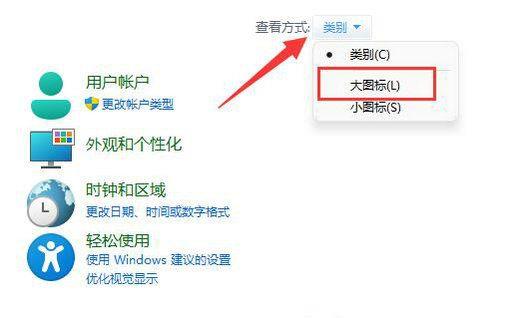
3、然后在其中找到并打开索引选项。
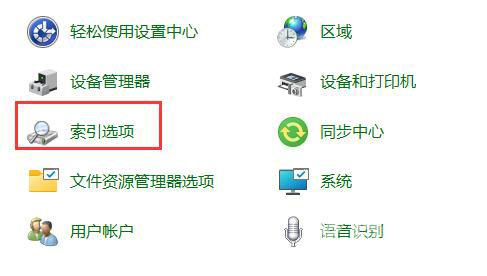
4、打开后,点击左下角的对搜素和索引进行疑难解答。
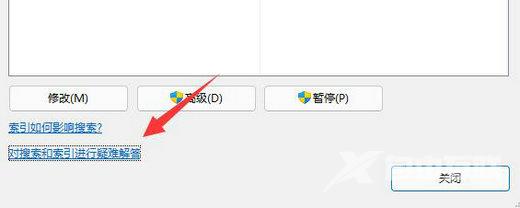
5、随后勾选结果中不显示文件、文件夹、应用或设置,点击下一页。
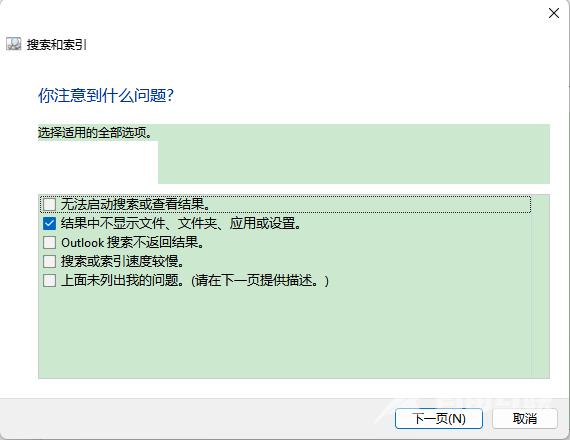
6、最后等待系统自动搜索并修复问题就可以解决了。
 【文章由韩国大带宽服务器 http://www.558idc.com/lg.html处的文章,转载请说明出处】
【文章由韩国大带宽服务器 http://www.558idc.com/lg.html处的文章,转载请说明出处】
